vue实现图片上传预览功能
本文实例为大家分享了vue实现图片上传预览的具体代码,供大家参考,具体内容如下
效果图
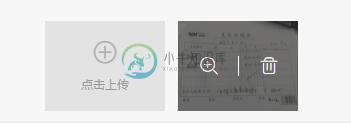
html结构
<ul class="gallery-window-map" style="flex-wrap:wrap;">
<!--点击上传按钮-->
<li class="house-pic-item" v-if="!(!item.isNew&&editBtnType[index])" @click="houseUpload(index)">
<div class="pic-box">
<span class="iconfont icon-zengjia"></span>
<h5 class="btn-tit">点击上传</h5>
</div>
</li>
<!--展示区域-->
<viewer :images="item.imgUrl">
<li class="house-pic-item" v-for="(picItem, picIndex) in item.imgUrl" :key="picIndex">
<img :src="picItem" alt="" :key="picItem" width="120" height="90" :ref="'showImg_'+index">
<div class="mask">
<div class="ico-box">
<span class="font-btn" @click="clickWatchImg('showImg_'+index,picIndex)">
<i class="iconfont icon-fangda"></i>
</span>
<span class="font-btn" v-if="!(!item.isNew&&editBtnType[index])" @click="delHouseImage(index,picIndex)">
<i class="iconfont icon-shanchu"></i>
<i class="line"></i>
</span>
</div>
</div>
</li>
</viewer>
</ul>
css样式
.gallery-window-map{
display: -webkit-box;
display: -ms-flexbox;
display: flex;
margin-top: 10px;
}
.house-pic-item {
position: relative;
display: inline-block;
margin-right: 13px;
width: 120px;
height: 90px;
background-color: #e3e3e3;
}
.pic-box {
width: 100%;
text-align: center;
}
.icon-zengjia {
position: relative;
top: 12px;
font-size: 26px;
color: #b2b2b2;
}
.btn-tit {
height: 38px;
line-height: 38px;
font-size: 12px;
color: #999;
}
.mask {
display: none;
position: absolute;
top: 0;
left: 0;
right: 0;
bottom: 0;
background: rgba(34, 34, 34, 0.6);
}
.font-btn {
display: inline-block;
height: 40px;
width: 50%;
padding: 0 20px;
-webkit-box-sizing: border-box;
box-sizing: border-box;
}
.font-btn:last-child {
position: relative;
}
.icon-fangda,
.icon-shanchu {
font-size: 22px;
color: #fff;
}
.line {
content: '';
display: inline-block;
position: absolute;
left: 0;
top: 10px;
width: 1px;
height: 20px;
background: #fff;
}
/**
* 模拟点击上传图片按钮
* @index 当前操作的户型box的索引
*/
houseUpload(index) {
this.$refs.houseTypeLoad[index].click()
},
/**
* 上传图片到服务器
* @index 当前操作的户型box的索引
*/
upLoadHouse(e, index) {
let _that = this
const file = e.target.files[0]
if (!file) {
return
}
new ImageCompressor(file, {
quality: 0.9,
maxWidth: 2000,
maxHeight: 2000,
success(result) {
// debugger
const formData = new FormData()
formData.append('file', result, result.name)
formData.append('watermark', false)
// Send the compressed image file to server with XMLHttpRequest.
if (result.size > 1 * 1024 * 1024 || result.size < 3 * 1024) {
_that.$message('图片大小要在3K~1M之间')
return
} else {
_that.$ajax.post('/img/upload', formData).then(res => {
res = res.data
if (res.images && res.images.length > 0) {
if (res.images[0].src !== 'file size is too small') {
let item = res.images[0].src
console.log(item)
_that.houseTypeForm[index].imgUrl.unshift(item)
}
}
})
}
},
error(e) {
console.log(e.message)
}
})
},
/**
* 打开图片查看器
*/
clickWatchImg(str, picIndex) {
console.log('=================')
console.log(picIndex)
console.log(this.$refs[str][picIndex])
this.$refs[str][picIndex].click()
},
/**
* 删除指定图片,操作表单数据
* @index 当前操作的户型box的索引
* @picIndex 当前操作的图片索引
*/
delHouseImage(index, picIndex) {
this.houseTypeForm[index].imgUrl.splice(picIndex, 1)
},
关于vue.js组件的教程,请大家点击专题vue.js组件学习教程进行学习。
更多vue学习教程请阅读专题《vue实战教程》
以上就是本文的全部内容,希望对大家的学习有所帮助,也希望大家多多支持小牛知识库。
-
本文向大家介绍JS实现图片上传预览功能,包括了JS实现图片上传预览功能的使用技巧和注意事项,需要的朋友参考一下 废话不多说了,直接给大家贴js代码了,具体代码如下所示: 以上所述是小编给大家介绍的JS实现图片上传预览功能,希望对大家有所帮助,如果大家有任何疑问请给我留言,小编会及时回复大家的。在此也非常感谢大家对呐喊教程网站的支持!
-
本文向大家介绍js实现图片上传并预览功能,包括了js实现图片上传并预览功能的使用技巧和注意事项,需要的朋友参考一下 本文为大家分享了js实现图片上传并预览的具体代码,供大家参考,具体内容如下 思路:完成这个功能,首先需要美化上传图片的按钮,然后添加一个<img/>标签,在图片上传之后,用新图片的src替换原来<img/>标签中的src。 如下图所示,是原始的按钮样式: 美化步骤: (1)将上传图片
-
本文向大家介绍JavaScript实现单图片上传并预览功能,包括了JavaScript实现单图片上传并预览功能的使用技巧和注意事项,需要的朋友参考一下 本文实例为大家分享了JavaScript实现单图片上传并预览功能的具体代码,供大家参考,具体内容如下 以上就是本文的全部内容,希望对大家的学习有所帮助,也希望大家多多支持呐喊教程。
-
本文向大家介绍jQuery实现本地预览上传图片功能,包括了jQuery实现本地预览上传图片功能的使用技巧和注意事项,需要的朋友参考一下 本文实例介绍了基于JQUERY扩展,图片上传预览插件,目前兼容浏览器(IE 谷歌 火狐) 不支持safari,分享给大家供大家参考,具体内容如下 HTML代码: js代码: 直接上第二段代码,jquery js实现上传图片之前预览本地图片 以上就是本文的全部内容,
-
本文向大家介绍vue实现压缩图片预览并上传功能(promise封装),包括了vue实现压缩图片预览并上传功能(promise封装)的使用技巧和注意事项,需要的朋友参考一下 本文实例为大家分享了vue实现压缩图片预览并上传的具体代码,供大家参考,具体内容如下 主要用到filereader、canvas 以及 formdata 这三个h5的api 过程大致分为三步: 用户使用input file上传图
-
本文向大家介绍React+ajax+java实现上传图片并预览功能,包括了React+ajax+java实现上传图片并预览功能的使用技巧和注意事项,需要的朋友参考一下 之前有在网上找ajax上传图片的资料,大部分的人写得都是用jQuery,但是在这里用JQuery就大才小用了,所以我就自己写了,先上图。 由上图,首先点击上面的选择文件,在选择图片之后,将会自动上传图片到服务器,并且返回图片名字和图

